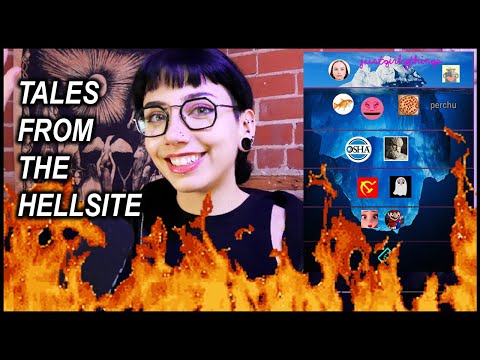आपकी पुरानी सीडी - विशेष रूप से जिन्हें आपने स्वयं जला दिया है - समय के साथ घटते हैं, इस बिंदु पर कि वे अपठनीय हैं। हम आपको दिखाएंगे कि आप जितना कर सकते हैं उतना डेटा उतना ही निचोड़ कर सकते हैं जितना आप कर सकते हैं!
ऐसा करने के लिए हम जिस उपकरण का उपयोग करने जा रहे हैं उसे बुलाया जाता है ddrescue, जिसे लाइव सीडी पर्यावरण से आसानी से पहुंचा जा सकता है। ddrescue आपकी सीडी से.iso फाइलें बना सकते हैं, जिसे या तो एक और विश्वसनीय सीडी में जला दिया जा सकता है, या सभी आधुनिक ऑपरेटिंग सिस्टम में घुड़सवार और एक्सेस किया जा सकता है।

सबसे पहले, हम स्थापित करेंगे ddrescue । सिनैप्टिक पैकेज मैनेजर खोलें (सिस्टम> एडमिनिस्ट्रेशन> सिनैप्टिक पैकेज मैनेजर)।
सिनैप्टिक पैकेज प्रबंधक विंडो में, सेटिंग्स> रेपॉजिटरीज़ पर क्लिक करें।

बॉक्स में एक चेक जोड़ें जिसका लेबल उबंटू को सक्षम करने के लिए "ब्रह्मांड" के साथ समाप्त होता है ब्रम्हांड भंडार। बंद करें पर क्लिक करें।



"Gddrescue" पर राइट क्लिक करें और स्थापना के लिए चिह्नित करें का चयन करें। लागू करें बटन पर क्लिक करें, और स्थापित करने के लिए संकेतों का पालन करें ddrescue.
इसके बाद, हमें.iso फ़ाइल को सहेजने के लिए एक स्थान चुनने की आवश्यकता है जिसे द्वारा उत्पादित किया जाएगा ddrescue । हमारे मामले में, हम एक आंतरिक एनटीएफएस हार्ड ड्राइव का उपयोग करेंगे। इसे माउंट करने के लिए, हम स्थानों पर क्लिक करेंगे और फिर उस हार्ड ड्राइव का चयन करें जिसे हम उपयोग करना चाहते हैं।

उस स्थान पर नेविगेट करें जिसमें आप.iso फ़ाइल को सहेज लेंगे। हमारे मामले में, यह एक नया घुड़सवार हार्ड ड्राइव है, इसलिए हम पहले / मीडिया निर्देशिका में बदल जाएंगे, और फिर हमारी हार्ड ड्राइव का प्रतिनिधित्व करने वाली निर्देशिका में बदलने के लिए टैब पूर्णता का उपयोग करें।

एक बार जब आप सही निर्देशिका में हों, तो आप दौड़ने के लिए तैयार हो जाते हैं ddrescue! ddrescue साफ है क्योंकि आप कई बार एक सीडी से डेटा खींचने का प्रयास कर सकते हैं, और हर बार यह उसी छवि फ़ाइल में जोड़ देगा जो भी नया डेटा पुनर्प्राप्त करने का प्रबंधन करता है।
इसके कारण, पहले पास के लिए, पहले आसान हिस्सों को पुनर्प्राप्त करने के साथ शुरू करना और फिर बाद में समस्या क्षेत्रों में ड्रिल करना सबसे अच्छा है।
पहले पास के लिए, टर्मिनल कमांड है:
ddrescue –n –b 2048 /dev/cdrom
हमारे मामले में, जिस सीडी को हम पुनर्प्राप्त करने का प्रयास कर रहे हैं वह 13 वर्षीय सीडी है जिसमें Red Hat Linux 4.2 है, इसलिए हम RedHat.iso छवि लॉग और Red फ़ाइल RedHat.log को कॉल करने जा रहे हैं।

अंततः कुछ त्रुटियों के साथ, ddrescue खत्म हो जाएगा।

इस दूसरे भाग के लिए टर्मिनल कमांड पहले के समान ही है, सिवाय इसके कि "-n" ध्वज का उपयोग करने के बजाय हम "डी" फ्लैग का उपयोग सीधे मोड में जाने के लिए ddrescue को बताने के लिए करेंगे और सीडी से जितना डेटा पढ़ेंगे यथासंभव। कमांड लाइन पैरामीटर के बारे में अधिक जानकारी के लिए ddrescue पहचानता है, इसके मैनुअल देखें।
ddrescue –d –b 2048 /dev/cdrom

हम ddrescue रात भर चलते हैं, और सुबह में …

आगे बढ़ने से पहले, अपनी सीडी को बचाने की कोशिश करना एक अच्छा विचार है। हार्ड ड्राइव अंतरिक्ष सस्ता है; बाहरी ड्राइव खरीदना छोटा निवेश है यदि इसका मतलब है कि आप अपनी पुरानी सीडी को बचा सकते हैं (और फिर आप उन्हें अपने अलमारियों पर कुछ जगह बचाने के लिए फेंक सकते हैं)।
और देर ddrescue ऐसा करने के लिए एक शानदार टूल है, इसका उपयोग हार्ड ड्राइव और फ्लॉपी डिस्क जैसे अन्य उपकरणों से डेटा खींचने के लिए भी किया जा सकता है। यदि आपने ड्राइव छवि बनाने की कोशिश की है dd और यह आपको त्रुटियों देता है, तो देते हैं ddrescue इसके बजाए कोशिश करो!